Oplossing: Niet Vastgepinde Apps Blijven Terugkomen op Windows 11

Als niet vastgepinde apps en programma
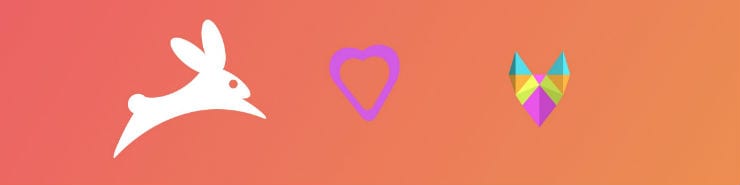
Kijk je graag Netflix, Hulu of YouTube? Zou je willen dat je met je vrienden kon delen wat je aan het kijken bent? Misschien heb je de laatste tijd mensen horen praten over Rabbit. Het is echter net gekocht door Kast en belooft nog meer functies, gebruiksgemak en stabiliteit. Je kunt video's blijven delen met je vrienden terwijl je ze in realtime bekijkt, videochatten tijdens de show of gewoon naar elkaar typen in een soort "chatroom".
Er zijn momenteel drie verschillende manieren waarop je Kast kunt gebruiken om samen te kijken. Er is een webversie, waarmee je alleen kunt delen wat je op dat moment aan het kijken bent. De desktopversie (die een download vereist) biedt de volledige ervaring: het omvat voicechat, het delen van video's, het ontdekken van kijkfeestkamers om mee te doen en meer. Dan hebben we de Android-versie. Met deze kunt u dezelfde dingen doen als de desktop-iteratie, zolang u Chrome op uw apparaat gebruikt. Het bedrijf heeft beloofd dat er binnenkort een iOS-versie komt.
Voor de toepassing van dit artikel kies ik ervoor om de volledige desktopversie te downloaden en uit te voeren om deze aan u te laten zien en uit te leggen hoe u deze kunt gebruiken.
Ga naar de Kast-startpagina en klik om de desktopversie te downloaden en sla deze vervolgens op waar u maar wilt.
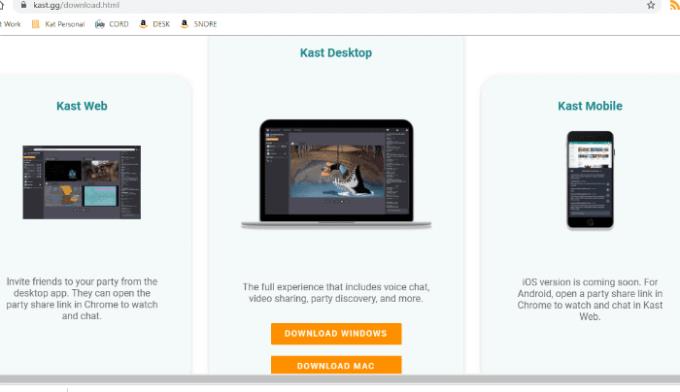
Zodra het downloaden is voltooid, dubbelklikt u gewoon om het installatieprogramma te openen. Het duurt maar even en dan wordt de app zelf automatisch geopend, waar je wordt gevraagd om je originele account aan te maken. Zodra u dit heeft gedaan, ontvangt u een activeringscode van zes cijfers in de door u opgegeven e-mail die u vervolgens moet invoeren.
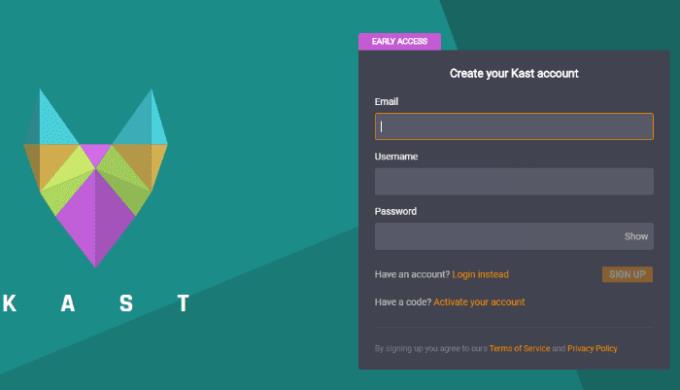
Zodra je de code invoert, kom je op je eigen Kast-pagina! Het eerste wat ik deed, was klikken op het lege profielfotogebied in de rechterbovenhoek van het scherm. Er verschijnt een vak waarin u een aangepaste profielfoto en banner kunt instellen.
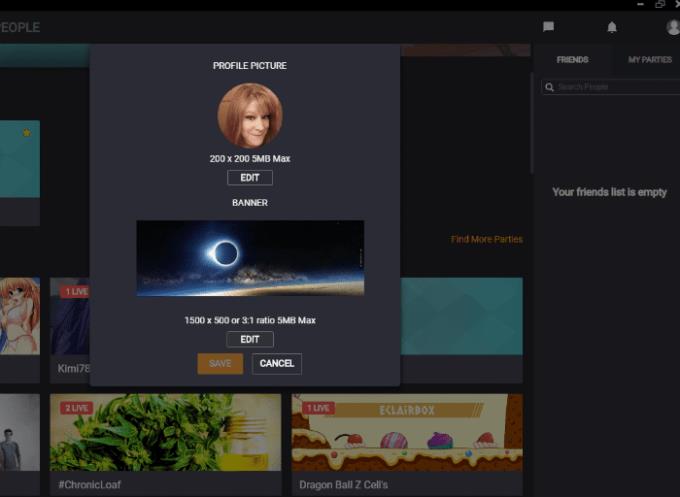
Als u bepaalde vrienden wilt laten deelnemen aan uw kijkfeesten, moeten ze een van de drie hierboven genoemde methoden gebruiken om zich aan te melden voor hun eigen gratis Kast-account. Zodra ze dat hebben gedaan, klikt u op het vak "Mensen zoeken" aan de rechterkant van dat startscherm om de gebruikersnaam in te voeren die ze hebben gekozen en ze toe te voegen als vriend. Als alternatief kunt u uw watch party starten en vervolgens een link naar uw vrienden sturen via Chrome. Ze kunnen het feest dan gewoon openen in hun Chrome-browser (op desktop of via Android) om die film of grappige video met je te bekijken.
Plaats aan de linkerkant van je Kast-startscherm de muisaanwijzer op het vak met de tekst "YourName Watch Party" :
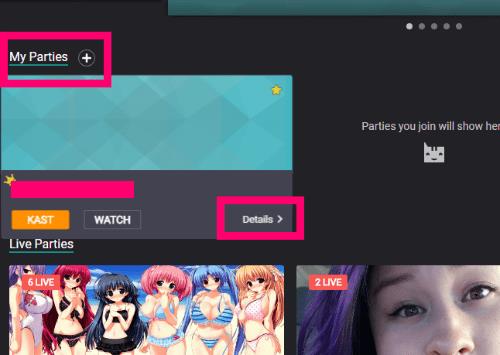
U kunt de knop "Kast" kiezen om video en tekst- of voicechat te streamen of te bekijken. Als alternatief kunt u de knop "Bekijken" kiezen om de streams van anderen te bekijken, mee te luisteren en te sms'en. Ik ga kiezen voor Kast.
Het eerste dat u moet doen, is uw invoer- en uitvoerapparaten selecteren. Kies de microfoon en luidsprekers/koptelefoon die u wilt gebruiken om te praten en te luisteren, en selecteer vervolgens "Opslaan" .
Het volgende dat u moet doen, is op het tandwielpictogram linksboven in het scherm klikken. Hier kun je de naam van je feest wijzigen, een beschrijving geven van de soorten dingen die je vaak bekijkt en beslissen of je wilt dat je feestjes privé zijn (alleen op uitnodiging of vrienden) of zichtbaar zijn voor het publiek. Oh... je kunt hier ook de banner van de feestzaal wijzigen, net zoals je deed voor je profiel.
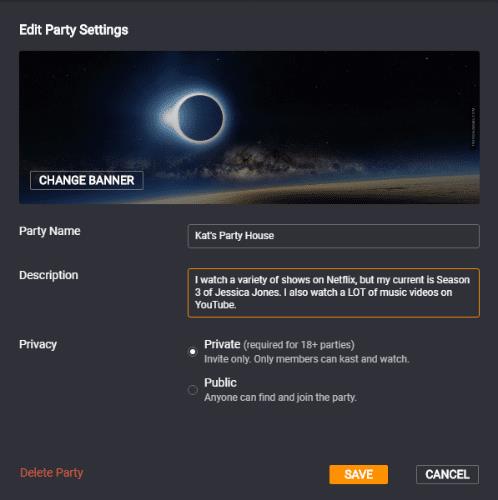
Nu is het tijd om iets te streamen! Ik heb toevallig een van mijn huidige favoriete nummers op YouTube staan. Om Kasting te starten, klik je op het kleine videocamerapictogram onder aan het scherm om video in te schakelen.
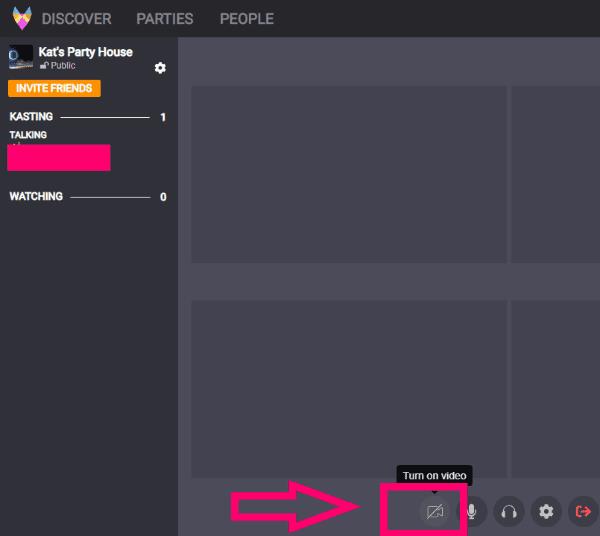
Er wordt een venster geopend waarin u wordt gevraagd te kiezen wat u wilt streamen.
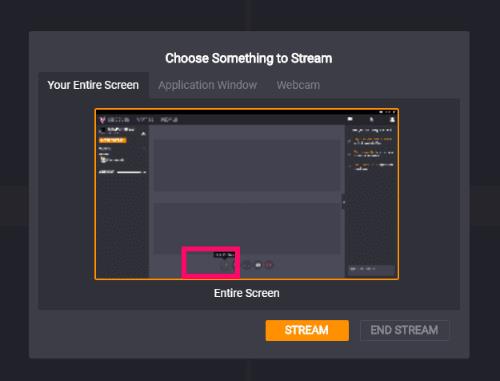
Met het venster geopend in Chrome dat u wilt delen (zoals YouTube, Netflix, Hulu enzovoort), klikt u op het "Toepassingsvenster". Klik op uw video en klik vervolgens op de knop "Stream" . De applicatie brengt je direct naar de videoselectie die je hebt gemaakt. Je ziet nu je Kast-feestvenster linksonder in het scherm. Nu kun je de link in de rechterbovenhoek kopiëren om anderen uit te nodigen om je stream te bekijken (als je nog geen vrienden hebt toegevoegd).
Bovendien, elke keer dat u uw microfoon- of geluidsinstellingen moet wijzigen, klikt u op het tandwielpictogram in het midden van uw scherm.
Om Kasting te stoppen, klik je op de rode pijl rechts van het Kast-scherm. Je zult een bericht zien met de tekst "Leaving Party" en dan teruggaan naar je hoofdpagina van Kast.
Laten we nu eens kijken hoe we de streams van iemand anders kunnen bekijken!
Op je hoofdscherm van Kast zie je een sectie met de titel 'Live-feesten'. De naam van het feest wordt gegeven, je ziet het aantal kijkers en de bannerafbeelding voor het feest. Als je met je muis over een van de Party-vakken beweegt, kun je op "Meer" klikken om aanvullende informatie te bekijken, inclusief wie er momenteel live op het feest is.
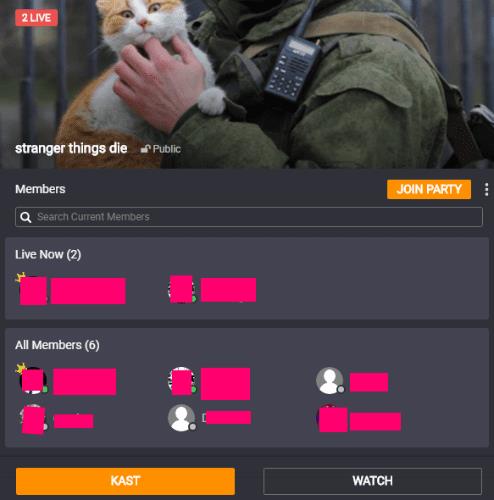
Klik op de knop "Kijken" om te kijken wat de persoon aan het streamen is, luister naar hun stemgebabbel en sms samen met hen.
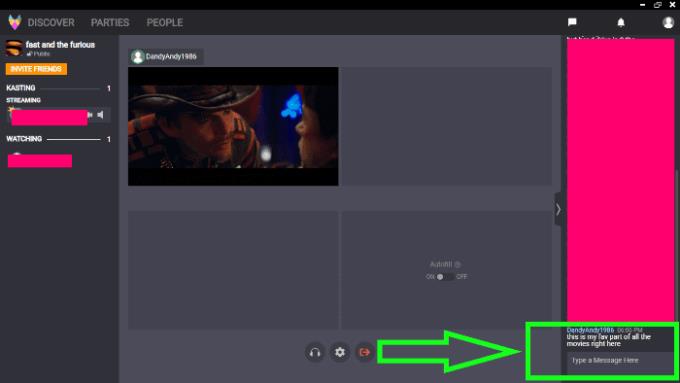
Zoals je kunt zien, kun je nu de film samen met de streamer bekijken en chatten met iedereen in de kamer aan de rechterkant.
Zoals ik al zei, is dit slechts een overzicht van het gebruik van Kat (voorheen Rabbit) via de desktopdownload. U kunt ervoor kiezen om eenvoudig een link in Chrome te openen en vanaf daar of vanaf uw Android-apparaat deel te nemen aan een kijkfeest.
Gelukkig Kasten!
Als niet vastgepinde apps en programma
Verwijder opgeslagen informatie uit Firefox Autofill door deze snelle en eenvoudige stappen te volgen voor Windows- en Android-apparaten.
In deze tutorial laten we je zien hoe je een zachte of harde reset uitvoert op de Apple iPod Shuffle.
Er zijn zoveel geweldige apps op Google Play dat je niet anders kunt dan je abonneren. Na een tijdje groeit die lijst, en moet je jouw Google Play-abonnementen beheren.
Rommelen in je zak of portemonnee om de juiste kaart te vinden kan een groot ongemak zijn. In de afgelopen jaren hebben verschillende bedrijven
Wanneer je de Android downloadgeschiedenis verwijdert, help je om meer opslagruimte te creëren, naast andere voordelen. Hier zijn de te volgen stappen.
Deze gids laat je zien hoe je foto
We hebben een beetje tijd doorgebracht met de Galaxy Tab S9 Ultra, en het is de perfecte tablet om te koppelen aan je Windows PC of de Galaxy S23.
Dempen van groepsberichten in Android 11 om meldingen onder controle te houden voor de Berichten-app, WhatsApp en Telegram.
Wissen van de Adresbalk URL geschiedenis op Firefox en houd je sessies privé door deze snelle en eenvoudige stappen te volgen.







